8 เคล็ดลับการแจ้งเตือนหน้าจอล็อก iPhone ที่คุณต้องรู้
เผยแพร่แล้ว: 2022-10-24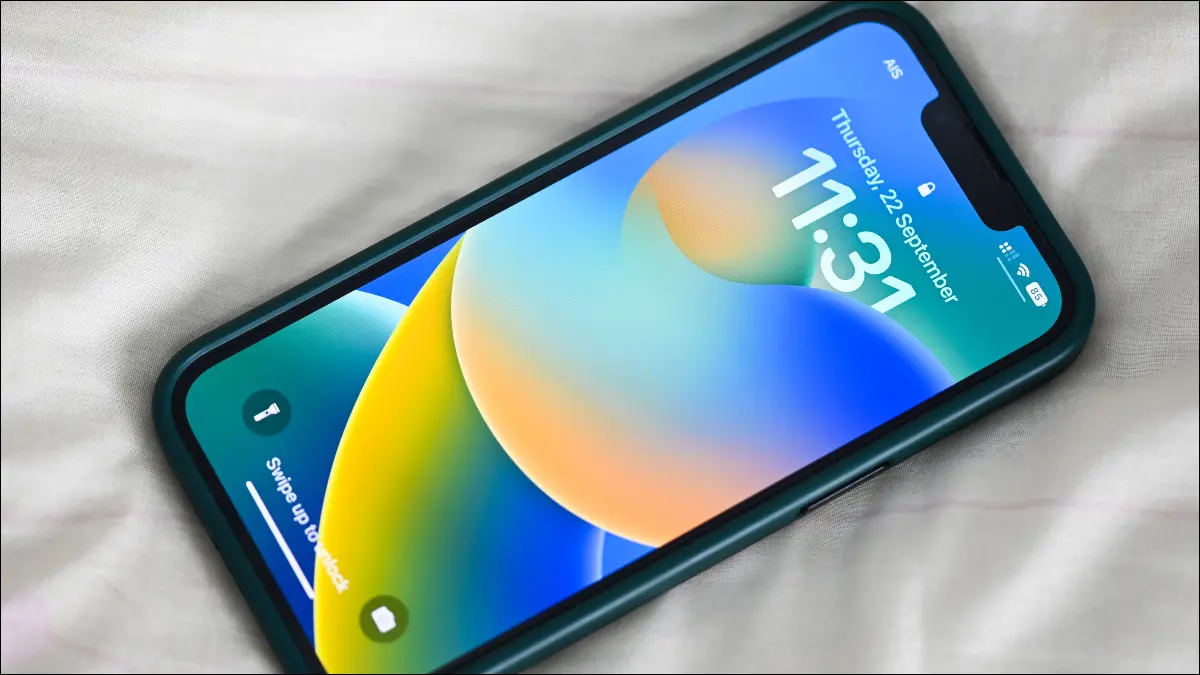
การแจ้งเตือนเป็นหนึ่งในคุณสมบัติที่มีค่าที่สุดของสมาร์ทโฟนทุกเครื่อง บน iPhone คุณสามารถปรับแต่งวิธีแสดงการแจ้งเตือนของคุณ เพื่อให้มีประโยชน์มากขึ้นและรบกวนสมาธิน้อยลง เราจะแสดงให้คุณเห็นว่า
เปลี่ยนวิธีแสดงการแจ้งเตือนเมื่อล็อกหน้าจอ
แตะค้างไว้เพื่อดูข้อมูลเพิ่มเติม
ตอบกลับข้อความบนหน้าจอล็อค
ปิดเสียงหรือปิดการแจ้งเตือนอย่างรวดเร็ว
ล้างการแจ้งเตือนอย่างรวดเร็ว
ดูการแจ้งเตือนแม้ในขณะที่ iPhone ถูกล็อค
ส่งการแจ้งเตือนพร้อมสรุปตามกำหนดการ
สลับการแจ้งเตือนที่ไวต่อเวลาสำหรับแอป
โบนัส: โหมดโฟกัสซ่อนการแจ้งเตือนที่ทำให้เสียสมาธิ
เปลี่ยนวิธีแสดงการแจ้งเตือนเมื่อล็อกหน้าจอ
Apple เปลี่ยนตำแหน่งเริ่มต้นของการแจ้งเตือนในการอัปเดต iOS 16 การแจ้งเตือนจะปรากฏในกลุ่มที่ด้านล่างของหน้าจอ โดยต้องปัดขึ้นเพื่อแสดง วิธีนี้ช่วยให้คุณเห็นวอลเปเปอร์และวิดเจ็ตต่างๆ ที่คุณเพิ่มลงในหน้าจอล็อกได้มากขึ้น
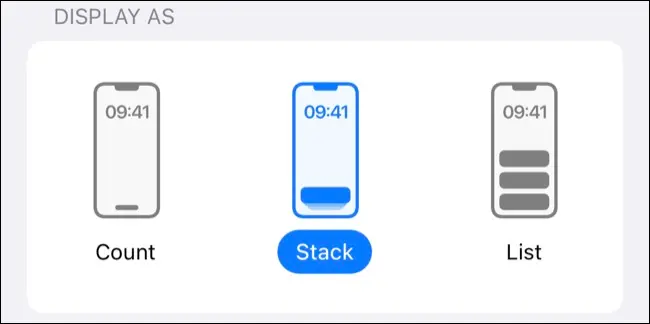
คุณสามารถเปลี่ยนลักษณะการทำงานนี้ได้ภายใต้การตั้งค่า > การแจ้งเตือนโดยใช้ตัวควบคุม "แสดงเป็น" “Stack” เป็นพฤติกรรมเริ่มต้นใหม่ ในขณะที่ “List” คือลักษณะการแจ้งเตือนที่เคยแสดงใน iOS 15 และรุ่นก่อนหน้า
คุณยังเลือก "นับ" เพื่อซ่อนการแจ้งเตือนและแสดงจำนวนการแจ้งเตือนได้ โดยต้องเลื่อนนิ้วเพื่อแสดงการแจ้งเตือนที่รอดำเนินการ
แตะค้างไว้เพื่อดูข้อมูลเพิ่มเติม
คุณไม่จำเป็นต้องเปิดการแจ้งเตือนโดยแตะที่การแจ้งเตือนเพื่อรับข้อมูลเพิ่มเติม หากคุณแตะการแจ้งเตือนค้างไว้ คุณอาจดูรายละเอียดเพิ่มเติมได้โดยขยายช่องการแจ้งเตือน ทั้งนี้ขึ้นอยู่กับแอป
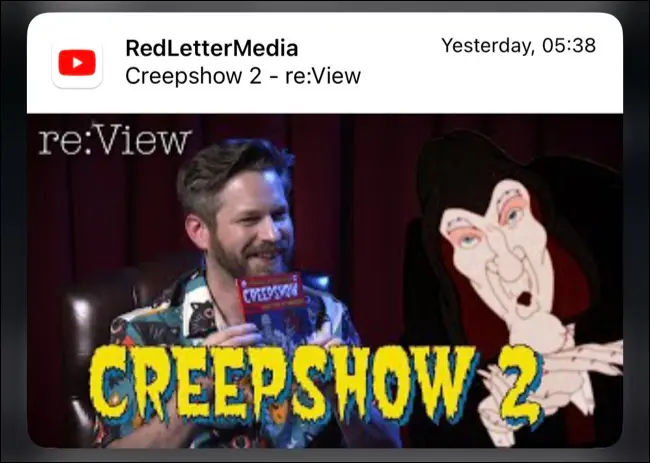
ตัวอย่างบางส่วน ได้แก่ การดูตัวอย่างสื่อแบบฝังในการแจ้งเตือนของ Twitter และ YouTube ความสามารถในการอ่านเนื้อหาในข้อความอีเมลให้ลึกยิ่งขึ้นโดยใช้แอป Gmail หรือการเข้าถึงตัวเลือกต่างๆ เช่น "บันทึกสำหรับภายหลัง" ในการแจ้งเตือนของ Apple News
บางครั้ง จะไม่มีอะไรเกิดขึ้นนอกจากการแยกการแจ้งเตือนกับภาพเบลอของวอลเปเปอร์ของคุณ วิธีนี้มีประโยชน์ในการแสดงการแจ้งเตือนขาเข้าโดยที่พวกเขาไม่เห็นเนื้อหาของการแจ้งเตือนแอปอื่นๆ
ตอบกลับข้อความบนหน้าจอล็อค
คุณยังสามารถแตะการแจ้งเตือนของแอพ Messages ค้างไว้เพื่อเข้าถึงกล่องตอบกลับด่วน สิ่งนี้ทำให้คุณสามารถตอบกลับข้อความโดยไม่ต้องเปิดแอพ Messages หรือออกจากหน้าจอล็อค คุณลักษณะนี้ใช้ได้กับทั้งการสนทนา iMessage และ SMS
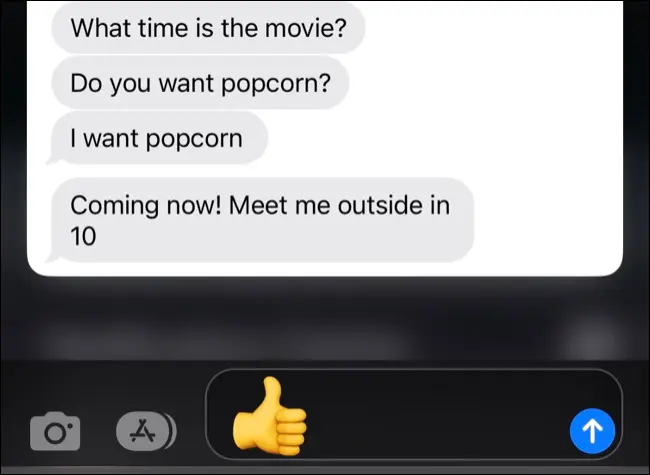
เพื่อให้คุณลักษณะนี้ใช้งานได้ ตรวจสอบให้แน่ใจว่าได้เปิดใช้งาน "ตอบกลับด้วยข้อความ" ภายใต้การตั้งค่า > รหัสประจำตัวและรหัสผ่าน (หรือ Touch ID และรหัสผ่านสำหรับอุปกรณ์รุ่นเก่า)
ปิดเสียงหรือปิดการแจ้งเตือนอย่างรวดเร็ว
คุณสามารถปิดเสียงแอปและการสนทนาทั้งหมดได้อย่างรวดเร็วโดยปัดการแจ้งเตือนไปทางซ้ายแล้วแตะปุ่ม "ตัวเลือก"
จากที่นี่ คุณสามารถปิดเสียงการแจ้งเตือนเป็นเวลาหนึ่งชั่วโมงหรือทั้งวัน โดยปิดเสียงแอปหรือติดต่อชั่วคราวได้อย่างมีประสิทธิภาพโดยไม่ต้องไปที่การตั้งค่าการแจ้งเตือน
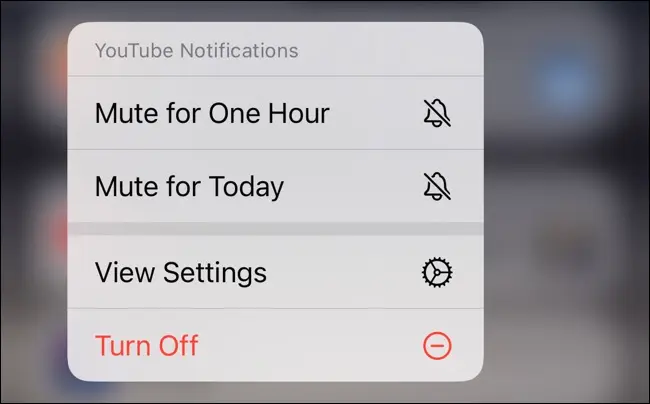
กด "ปิด" เพื่อปิดการแจ้งเตือนจากแอปนั้นอย่างถาวร คุณจะต้องไปที่เมนูการตั้งค่า > การแจ้งเตือน แล้วแตะแอปที่เป็นปัญหาเพื่อเปิดใช้งานการแจ้งเตือนอีกครั้ง

ล้างการแจ้งเตือนอย่างรวดเร็ว
ปัดไปทางซ้ายแล้วกด "ล้าง" เพื่อกำจัดการแจ้งเตือนเดียวหรือทั้งกอง สิ่งนี้มีประโยชน์เมื่อคุณติดตามบางสิ่งอยู่แล้วแต่ไม่ต้องการเปิดแอป
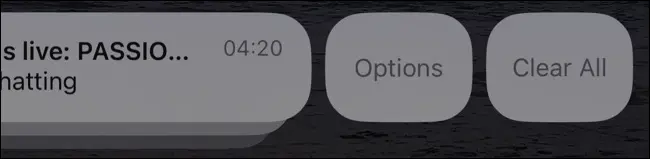
ดูการแจ้งเตือนแม้ในขณะที่ iPhone ถูกล็อค
iPhone รุ่นปัจจุบันใช้ Face ID เพื่อปลดล็อกอุปกรณ์ของคุณ ซึ่งจะช่วยให้คุณลักษณะความเป็นส่วนตัวที่เป็นประโยชน์ซึ่งเนื้อหาของการแจ้งเตือนขาเข้าถูกซ่อนไว้จนกว่าจะสามารถตรวจสอบตัวตนของผู้ใช้ได้ เมื่อ Face ID ทำงานอย่างสม่ำเสมอ นี่เป็นประสบการณ์ที่ค่อนข้างราบรื่น
แต่ถ้า Face ID ทำงานได้ไม่ดีนักหรือคุณเพียงต้องการแลกเปลี่ยนความเป็นส่วนตัวเพื่อความสะดวก คุณสามารถปิดการใช้งานพฤติกรรมนี้ได้ ไปที่การตั้งค่า> การแจ้งเตือนและแตะที่ "แสดงตัวอย่าง" จากนั้นเปิดใช้งาน "เสมอ" แทน "เมื่อปลดล็อก"
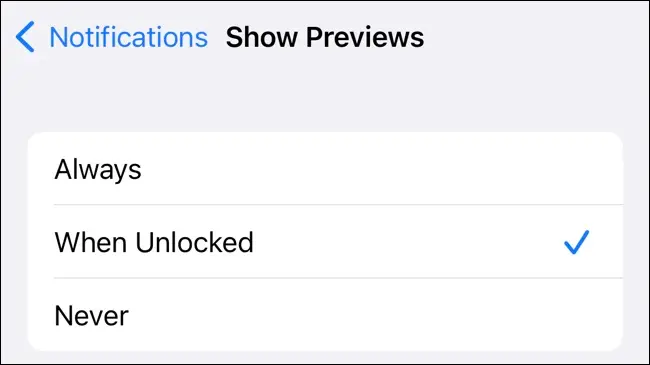
อีกวิธีหนึ่ง คุณสามารถปิดใช้งานการแสดงตัวอย่าง เพื่อป้องกันไม่ให้แสดงการแจ้งเตือนแม้ในขณะที่ iPhone ของคุณปลดล็อกอยู่ ในการดำเนินการนี้ เลือก "ไม่" ใต้ตัวเลือก "แสดงตัวอย่าง" หากต้องการอ่านการแจ้งเตือน คุณจะต้องแตะการแจ้งเตือนค้างไว้
ส่งการแจ้งเตือนพร้อมสรุปตามกำหนดการ
การแจ้งเตือนอาจทำให้เสียสมาธิ หากคุณต้องการเปิดการแจ้งเตือนส่วนใหญ่ไว้แต่ให้ทันในช่วงเวลาที่เหมาะสม คุณสามารถเลือกรับสรุปการแจ้งเตือนแทนได้ คุณสามารถเปิดคุณสมบัตินี้ได้ในการตั้งค่า > การแจ้งเตือน > สรุปตามกำหนดการ
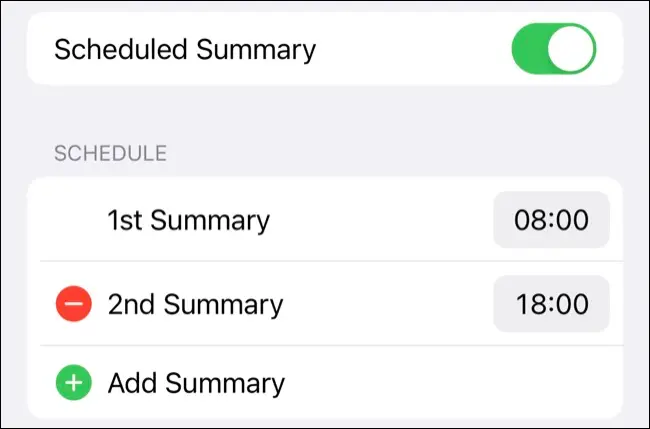
เมื่อเปิดใช้งาน คุณลักษณะนี้จะให้ข้อมูลสรุปการแจ้งเตือนตามเวลาที่คุณเลือก โดยค่าเริ่มต้น เวลานี้คือ 8.00 น. และ 18.00 น. แต่คุณสามารถเปลี่ยนหรือเพิ่มข้อมูลสรุปตามกำหนดการเพิ่มเติมได้ตลอดทั้งวัน คุณยังสามารถเปลี่ยนแอพที่จะรวมอยู่ในสรุปได้อีกด้วย
การดำเนินการนี้จะไม่ส่งผลต่อการแจ้งเตือนที่ไวต่อเวลาที่คุณเปิดใช้งาน ซึ่ง iPhone จะปฏิบัติแตกต่างไปจากนี้ ซึ่งรวมถึงการแจ้งเตือน (เช่น ทิ้ง AirPods ไว้ข้างหลัง) ข้อความจากผู้ติดต่อที่สำคัญ หรือการแจ้งเตือนที่ต้องดำเนินการจากคุณ เช่น จากแอปส่งอาหาร
สลับการแจ้งเตือนที่ไวต่อเวลาสำหรับแอป
นักพัฒนาสามารถตั้งค่าสถานะการแจ้งเตือนที่มีความสำคัญต่อเวลาในแอปของตนได้ ซึ่งหมายความว่าการแจ้งเตือนเหล่านั้นจะแสดงอย่างชัดเจนโดยไม่คำนึงถึงขั้นตอนใดๆ ที่คุณทำเพื่อหลีกเลี่ยงสิ่งรบกวนสมาธิ
คุณอาจไม่ถือว่าการแจ้งเตือนบางรายการมีความสำคัญ คุณจึงเลือกที่จะไม่แสดงการแจ้งเตือนเหล่านี้ในการตั้งค่าการแจ้งเตือนของแอปได้
บางครั้งเมื่อคุณได้รับการแจ้งเตือนที่ละเอียดอ่อนด้านเวลา คุณจะเห็นตัวเลือกด้านล่างเพื่อเปิดใช้งานหรือปิดใช้งานการแจ้งเตือนเหล่านั้น
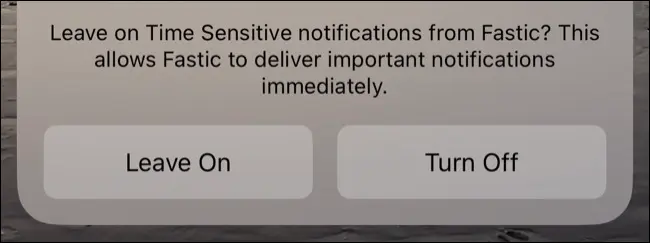
คุณยังสามารถเปลี่ยนแปลงตัวเลือกนี้ได้ในการตั้งค่า > การแจ้งเตือนโดยแตะที่แอปที่เป็นปัญหา สลับ "การแจ้งเตือนที่ละเอียดอ่อนตามเวลา" เพื่อซ่อนทั้งหมด
โบนัส: โหมดโฟกัสซ่อนการแจ้งเตือนที่ทำให้เสียสมาธิ
นอกเหนือไปจากความสามารถในการสรุปการแจ้งเตือนหรือปิดใช้งานการแจ้งเตือนที่เน้นเรื่องเวลาแล้ว คุณสามารถใช้โหมดโฟกัสเพื่อซ่อนการแจ้งเตือนที่รบกวนสมาธิและป้ายแจ้งเตือนในบางช่วงเวลาของวันได้อีกด้วย
คุณยังสามารถเชื่อมโยงโหมดโฟกัสกับหน้าจอล็อกหรือหน้าปัด Apple Watch เพื่อส่งเสริมประสิทธิภาพการทำงานต่อไปได้
ที่เกี่ยวข้อง: วิธีซ่อนการแจ้งเตือนที่ละเอียดอ่อนบนหน้าจอล็อค Android ของคุณ
